Uygun Biçimde Skype Kodu Nasıl Gönderilir
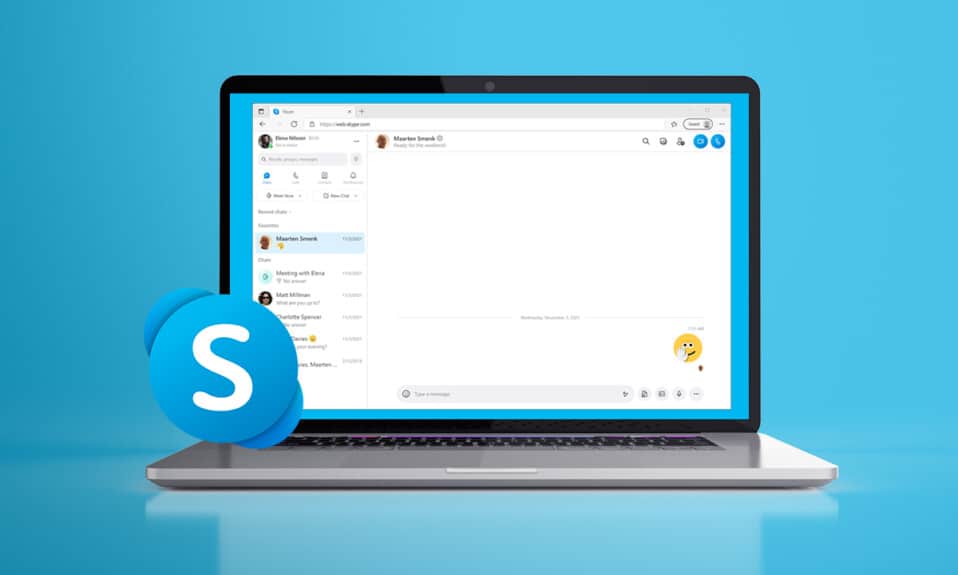
Zoom yeni endüstri standardı(industry standard) haline gelmeden önce Skype , Windows , macOS veya Android gibi tüm büyük platformlarda kullanılan görüntülü arama konferans(video call) uygulamasıydı . Artık yaygın olmasa da, İnsanlar metin ve görüntülü aramalar(text and video calls) yoluyla başkalarıyla iletişim kurmak için Skype'ı(Skype) kullanmaya devam ediyor . İnsanlar bu uygulamayı toplantılara ve röportajlara katılmak için de kullanıyor. Bir teknisyen görüşmesine(techie interview) katıldığınızı ve uygun biçimlendirme ile Skype kodu(Skype code) göndermenin farkında olmadığınızı varsayalım . (Suppose)Skype kod(Skype code) metni hakkındaki bu makale, kodu uygun biçimlendirme ile göndermenize yardımcı olacaktır.

Uygun Biçimde Skype Kodu Nasıl Gönderilir(How to Send Skype Code with Proper Format)
Skype , ayrı bir (Skype)biçimlendirme araç çubuğuna(formatting toolbar) sahip olmayan karmaşık bir uygulamadır . Bir kelimeyi kalınlaştırmak veya altını çizmek için birkaç özel karakter uygulamanız gerekir;
- Kalın(bold) bir kelimeyi biçimlendirmek için , o kelimenin etrafına yıldız işaretleri(asterisks) koyun .
- Bir kelimeyi italik(italic) olarak biçimlendirmek için, o kelimenin çevresine alt çizgi(underscore) koyun .
Bu, Skype kod(Skype code) metnine de uygulanabilir . Bir Skype sohbet(Skype chat) kutusuna kod göndermeye çalıştığınızda, uygulama bunu normal bir metin olarak değerlendirir. Bu, kod satırlarının sarılmasına izin verecektir. Satırların bu şekilde sarılmasını önlemek için, kodu uygun biçimlendirme ile göndermek için aşağıdaki yöntemlerden herhangi birini kullanın.
Yöntem 1: {code} Etiketini Kullan (Method 1: Use {code} Tag )
Skype kodunu(Skype code) uygun bir biçimde göndermek için metni {code} etiketine dahil edebilirsiniz . Bu özellik yakın zamanda eklendi; bu nedenle, bu özellik uygulamanın eski sürümlerinde çalışmayabilir. Bu {code} etiketi, HTML etiketlerine benzer.
1. Cihazınızda Skype'ı açın.(Skype)
2. Göndermeniz gereken kodu (code){code} etiketi({code} tag) içine alarak yazın . Aşağıda örnek bir kod verilmiştir:
{code}
Set fso = CreateObject(“Scripting.FileSystemObject”)
Set wshell = CreateObject(“WScript.Shell”)
logname=”GlobalHotkeys.txt”
Set logfile = fso.CreateTextFile(logname,True)
logfile.Write “Searching for shortcuts with hotkeys” & vbCrLf
{code}

Bir sonraki yöntemde verilen kullanabileceğiniz başka bir Skype kodu biçimlendirmesi vardır.
Ayrıca Okuyun:(Also Read:) Skype Sohbet Metin Efektleri Nasıl Kullanılır
Method 2: Use !! Before Code
Ayrıca ekleyebilirsiniz !!Uygun biçimlendirme ile Skype kodunu(Skype code) göndermek için kodun önündeki sembol . Bu yöntem {code}({code}) yönteminden önce kullanılmıştır ve bu nedenle tüm sürümlerde kullanılabilir.
1. Cihazınızda Skype'ı açın.(Skype)
2. Yazın !!ve ardından göndermeniz gereken kodu ekleyin. (code)Aşağıda(Below) örnek bir kod verilmiştir(example code) :
!! Set fso = CreateObject(“Scripting.FileSystemObject”) Set wshell = CreateObject(“WScript.Shell”) logname=”GlobalHotkeys.txt” Set logfile = fso.CreateTextFile(logname,True) logfile.Write “Searching for shortcuts with hotkeys” & vbCrLf

Ayrıca Okuyun: (Also Read:) Windows 10'da(Windows 10) Çalışmayan Skype Stereo Mix'i Düzeltme(Fix Skype Stereo Mix)
Skype Anlık İletisindeki Diğer Biçimler(Other Formats in Skype Instant Message)
Daha önce de belirtildiği gibi, bir kelimeyi, bir kelime grubunu veya bir cümleyi özel karakterlerle kolayca biçimlendirebilirsiniz. Aşağıda , kullanılabilen özel (Below)Skype kod(Skype code) biçimlendirmelerinden bazıları verilmiştir .
- Kalın:(Bold:) Bu kelimenin etrafına asterisks (*) koyun . Örneğin, Çiçek *harika* görünüyor.
- İtalik:(Italic:) Kelimenin etrafına alt çizgi (_)(underscores (_)) koyun . Örneğin, çiçek _harika_(_amazing_) görünüyor .
- Üstü çizili:(Strikethrough:) Bu kelimenin etrafına yaklaşık tilde (~) koyun . Örneğin, Çiçek ~amazing~ görünüyor .
- Monospace: Yazın !! and a ve mesajdan önce bir boşluk . (space)Örneğin, !! Çiçek harika görünüyor.
Skype Anlık İletisinde Biçimlendirme Nasıl Geçersiz Kılınır(How to Override Formatting in Skype Instant Message)
Cümlenin başına @ symbols and a space ekleyerek herhangi bir özel biçimlendirmeyi geçersiz kılabilir veya reddedebilirsiniz .
Örneğin;
@@ The flower looks amazing
Sık Sorulan Sorular (SSS)(Frequently Asked Questions (FAQs))
S1. Bu yöntemler Skype'ın Android ve iOS sürümlerinde kullanılabilir mi?(Q1. Can these methods be used in Android and iOS versions of Skype?)
Ans. Evet(Yes) , Skype kodu(Skype code) buna göre biçimlendirilecektir. Ancak ekranın küçük boyutu nedeniyle çizgiler sarılmış görünüyor.
S2. Skype'ta metnin boyutunu nasıl değiştiririm?(Q2. How do I change the size of the text on Skype?)
Ans. Yazı tipi boyutunu Ayarlar'daki (Settings)Mesajlaşma(Messaging) seçeneğinden değiştirebilirsiniz . Mevcut boyutlar daha küçük, küçük, normal, büyük ve daha büyüktür.

S3. Skype'ta metin rengini nasıl değiştirebilirim?(Q3. How can I change the text color in Skype?)
Ans. Skype , varsayılan olarak metnin rengini değiştirmenize izin vermez. Ancak rengi değiştirmek için eklentileri indirebilirsiniz. color.exe( colors.exe) gibi birkaç eklentiyi deneyebilirsiniz .
S4. Skype'taki modu değiştirebilir miyim?(Q4. Can I change the mode on Skype?)
Ans. Evet , (Ans. Yes)Skype'ta(Skype) modu istediğiniz zaman koyu veya açık olarak değiştirebilirsiniz . Karanlık ve aydınlık modlar arasında geçiş yapmak için Ctrl + Shift + T tuşlarına aynı anda basın Ctrl + Shift + T keys
Önerilen(Recommended) :
- Ubisoft Connect'in Çalışmamasını Düzeltin
- Windows 10'da OGG Dosyaları Nasıl Oynanır
- (Fix Host Process)Senkronizasyonu Ayarlamak için Ana Bilgisayar İşlemini Düzeltin
- Discord'u Düzeltin Çökmeye Devam Ediyor
Skype kodunun(Skype code) uygun biçimlendirme ile nasıl gönderileceğine ilişkin bu makalenin yararlı bir ipucu olacağını ve meslektaşlarınız arasında Skype profesyoneli gibi görünmenizi sağlayacağını umuyoruz . Bu makaleyle ilgili düşüncelerinizi ve görüşlerinizi aşağıdaki yorum bölümünde(comment section) bize gönderin .
Related posts
Skype error 2060: Security sandbox ihlali nasıl düzeltilir
Windows and Mac 10 Best Android Emulators
Fix VLC Nasıl Yapılır UNDF Format'ü desteklemez
Directv'de Fix Error Code 775 Nasıl Yapılır
Fix MHW Error Code 50382-MW1
MKV file nedir ve nasıl açılır?
5003 Hata Kodu Bağlanamıyor Yakınlaştırma Düzeltme
Windows 10'da Satranç Titanları Nasıl Oynanır?
Fix Office 365 activation error Sunucuyla iletişim kuramadık
Dosya boyutunu küçültmek için PDF Nasıl Sıkıştırılır
Amazon İşe Alma Süreci nedir?
Discord'u Düzeltin Çökmeye Devam Ediyor
Facebook Marketplace Bildirimleri Nasıl Kapatılır
Birinin Amazon İstek Listesini Nasıl Bulunur?
Microsoft Teams Durumunu Nasıl Kullanılabilir Tutabilirsiniz?
Denetleyiciyi Klavyeye Eşleştirme
Netflix Hata Kodunu Düzeltmenin 6 Yolu M7121-1331-P7
Herhangi bir yer için Find GPS Coordinate
GeForce Experience'a Oyunu Manuel Olarak Ekleme
Nasıl Extract WhatsApp Group Contacts (2021)
